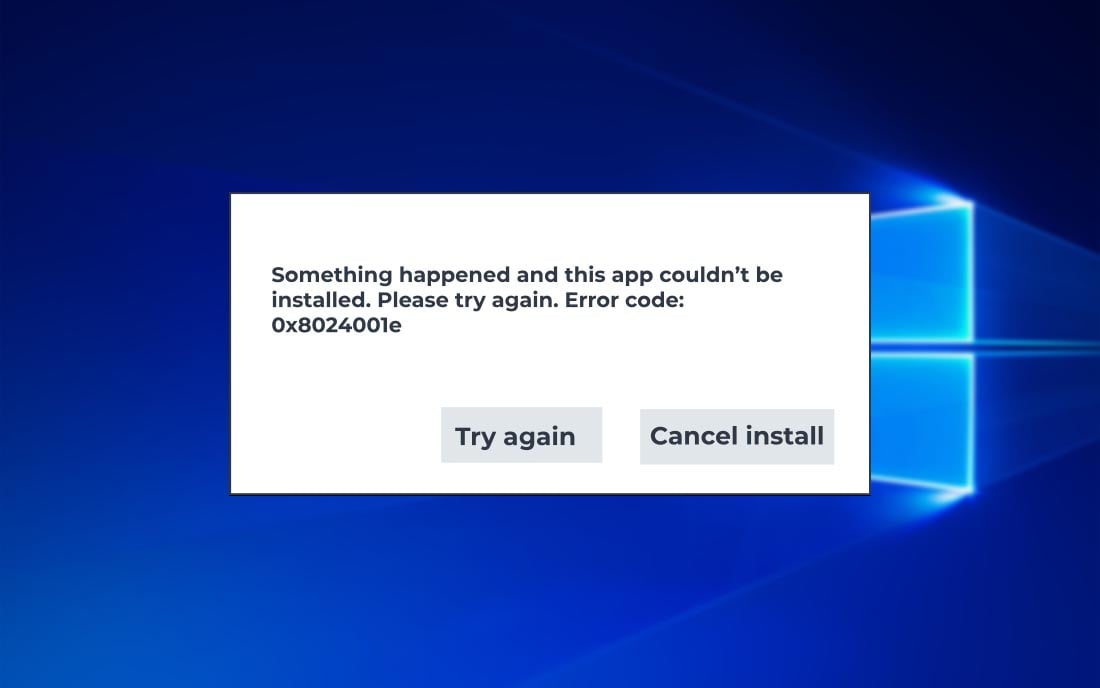VIDEO SCHEDULER INTERNAL ERROR là lỗi màn hình xanh mà người dùng Windows hay gặp phải. Khi gặp, máy tính của bạn sẽ bị “đóng băng” trong vài phút trước khi tự khởi động lại. Lỗi này xảy ra là do các vấn đề liên quan đến card đồ họa. Vậy làm thế nào để fix lỗi VIDEO SCHEDULER INTERNAL ERROR, hãy tham khảo một số phương pháp dưới đây nhé.
Nguyên nhân gây ra lỗi VIDEO SCHEDULER INTERNAL ERROR là gì?
Nguyên nhân phổ biến gây ra lỗi BSoD này đó là do phần cứng có vấn đề hoặc thiếu driver. Bạn có thể khắc phục nhanh chóng bằng cách cập nhật driver.
Một nguyên nhân khác nữa đó là các tệp tin hệ thống bị hỏng. Trong trường hợp này, bạn chỉ cần sử dụng công cụ có sẵn để sửa.
Cách fix lỗi VIDEO SCHEDULER INTERNAL ERROR trên Windows
1. Cập nhật driver
Như đã nói ở trên, driver rất quan trọng đối với máy tính. Nếu thiếu trình điều khiển bị hoặc không tương thích, lỗi thời thì rất dễ gặp lỗi BSoD.
Trong trường hợp gặp lỗi VIDEO SCHEDULER INTERNAL ERROR khi khởi động game, bạn cần thực hiện các bước sau
Cách 1:
- Vào trang chủ của nhà sản xuất GPU (ví dụ: Nvidia).
- Chọn đúng thiết bị của bạn và nhấn nút Start Search.
- Di chuyển đến card đồ họa của bạn và nhấn Get download.
- Khi tải xuống thành công, bạn hãy thực hiện cài đặt.

Cách 2:
- Nhấn phím cửa sổ, gõ geforce và chọn GeForce Experience.
- Chọn tab DRIVERS, nhấn nút CHECK FOR UPDATES.


2. Quét toàn bộ hệ thống
- Nhấn phím cửa sổ, gõ Virus & threat protection và nhấn Enter.
- Tiếp theo chọn Scan options.
- Chọn tùy chọn Full scan.
- Cuối cùng nhấn Scan now để thực hiện quét toàn bộ máy tính.
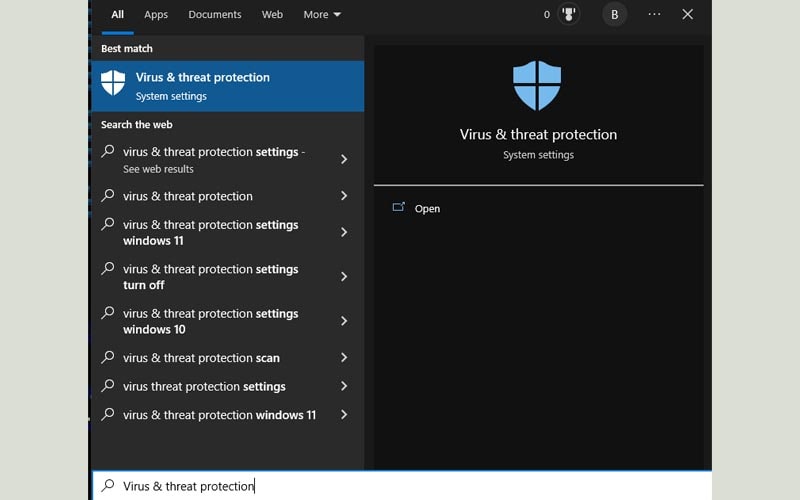


3. Sửa file hệ thống
- Nhấn phím cửa sổ, gõ cmd và chọn Run as administrator.
- Paste câu lệnh dưới đây vào Command Prompt và nhấn Enter:

sfc/scannow

SFC hay System File Checker là một công cụ giúp bạn quét toàn bộ file hệ thống. Vì vậy nếu một file nào đó bị hỏng dẫn đến lỗi màn hình xanh VIDEO SCHEDULER INTERNAL ERROR, SFC sẽ giúp bạn.
4. Xóa phần mềm có vấn đề
Nếu gần đây bạn có cài đặt một phần mềm và sau đó gặp lỗi VIDEO SCHEDULER INTERNAL ERROR thì rất có thể nó là thủ phạm. Vì vậy, hãy thử xóa phần mềm đó đi và kiểm tra lại.
- Nhấn phím Windows, gõ Control Panel và nhấn Enter.
- Tiếp theo chọn tùy chọn Uninstall a Program ở mục Programs.
- Tìm và chọn ứng dụng mới cài đặt, nhấp chuột phải và chọn Uninstall.

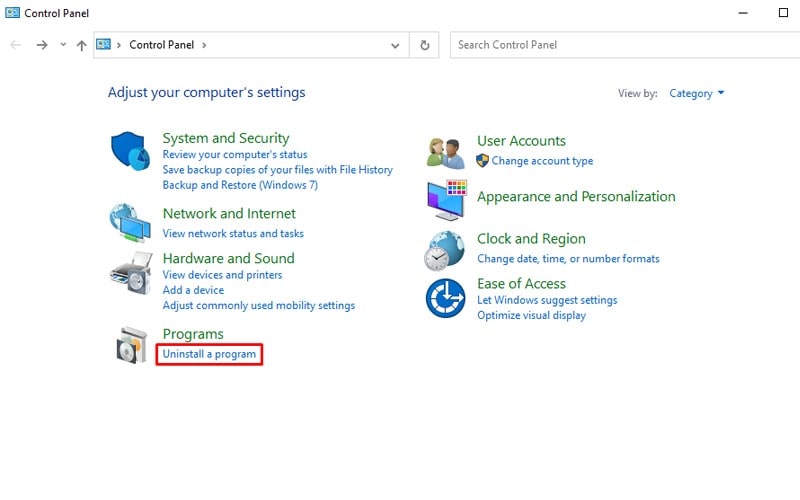

5. Cập nhật Windows
Để PC hoạt động mượt mà và ít lỗi, bạn nên cập nhật thường xuyên cho nó.
- Nhấn tổ hợp phím Windows + I để mở màn Settings.
- Chọn Update & Security.
- Nhấn nút Check for updates để tải các bản cập nhật mới nhất và cài đặt.